组装好一台新电脑的硬件只是第一步,进入BIOS进行正确设置,才是让它真正“活”起来的关键,对于很多新手朋友来说,一看到全英文的BIOS界面可能会感到无从下手,别担心,这篇文章将用最直白的方式,带你一步步了解和设置新电脑的BIOS。
什么是BIOS?为什么要设置?
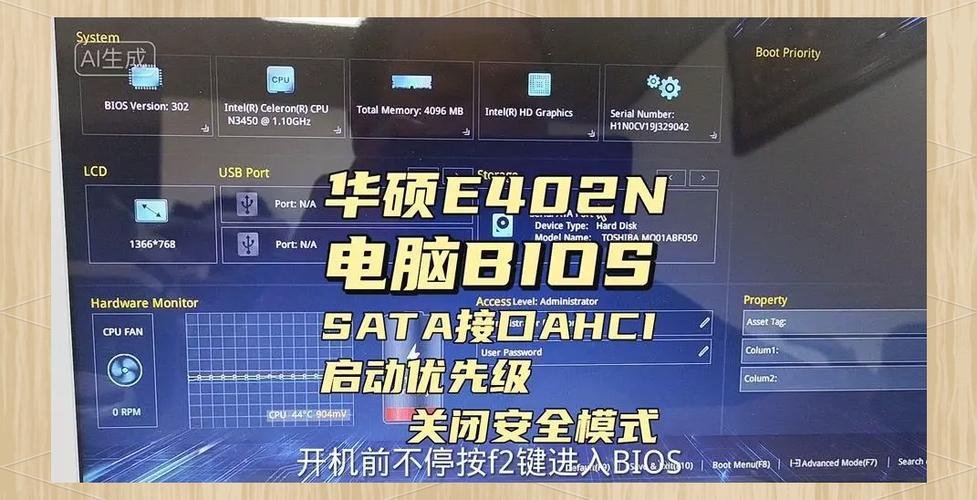
BIOS可以理解为电脑最底层的管理系统,它在开机的一瞬间就率先启动,负责检测所有硬件是否正常工作,然后才把控制权交给操作系统,新组装的电脑,通常需要进行一些基本设置,比如确保硬盘能被正确识别、内存以最佳性能运行、系统从你的安装盘启动等,合理的BIOS设置能提升硬件效率,保障系统稳定性。
如何进入BIOS界面?
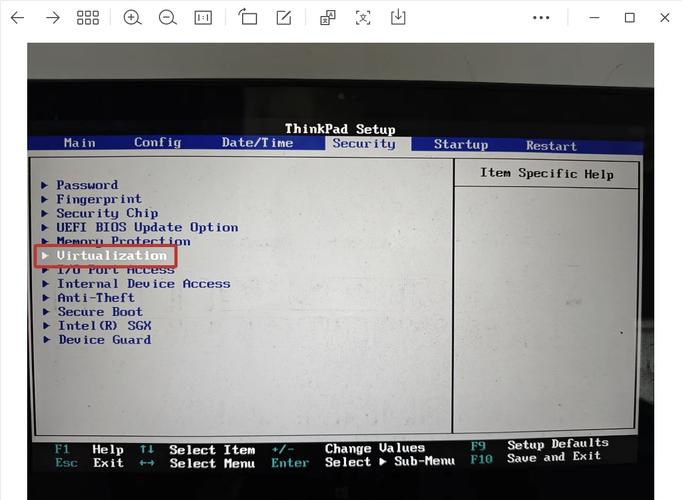
开机后,在品牌Logo出现的瞬间,需要立即按下特定的按键,这个按键因主板品牌而异,最常见的是 Del 键,其他常见的键还包括 F2, F10, Esc 等,如果你不确定,可以快速尝试这几个键,或者查阅主板的说明书,为了能成功进入,可以在开机后连续多次敲击相应按键。
核心设置项详解
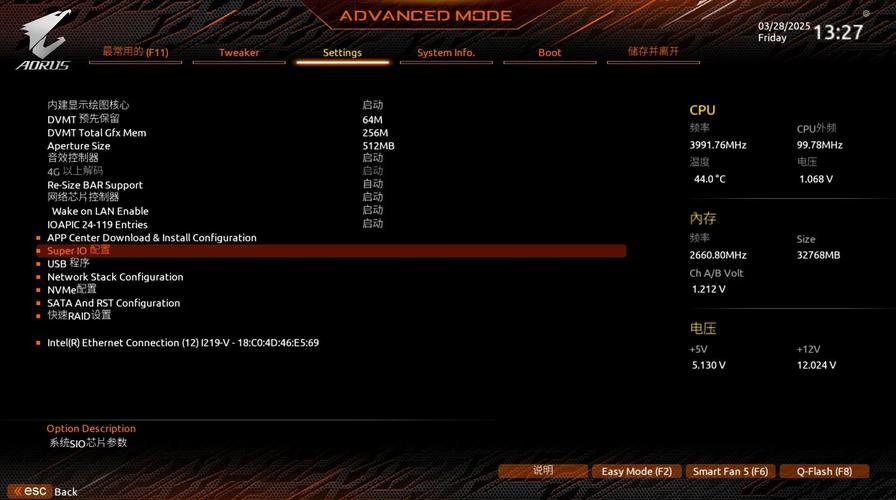
现在的BIOS界面大多已图形化,支持鼠标操作,但核心功能万变不离其宗,我们以主流的UEFI BIOS为例,介绍几个最重要的设置区域。
-
XMP/D.O.C.P(内存超频) 这是新电脑必做的第一项设置,你购买的高频率内存(如3200MHz, 3600MHz),在默认状态下通常只会以较低的基准频率(如2133MHz或2400MHz)运行,无法发挥其全部性能。
- 怎么做:在BIOS中寻找“Ai Tweaker”、“Overclocking”或“Extreme Memory Profile (XMP)”类似的选项,直接将其设置为 Enabled 或 Profile 1,启用后,你会看到内存频率自动调整到了其标称值,这是一键提升电脑性能最有效的方式之一。
-
启动顺序(Boot Order) 当你需要安装操作系统时,必须在这里设置电脑优先从哪个设备启动,比如U盘或光盘。
- 怎么做:找到“Boot”或“启动”选项卡,将“Boot Option #1”设置为你的系统安装U盘,安装完系统后,记得再回到这里,将“Boot Option #1”改回你的固态硬盘(SSD)或硬盘(HDD),Windows Boot Manager (你的SSD型号)”,这样以后开机就会直接进入系统。
-
AHCI模式(硬盘模式) 对于使用SATA接口的固态硬盘或机械硬盘,务必确保其工作在AHCI模式下,这是现代操作系统的最佳工作模式,能发挥SATA设备的全部性能,并支持NCQ等高级功能。
- 怎么做:在“Advanced”或“SATA Configuration”等选项中,找到“SATA Mode”或“Storage Option”,将其设置为 AHCI,如果你的硬盘是NVMe协议的M.2固态,则无需此设置,它会自动被识别。
-
安全启动(Secure Boot)与TPM 这是现代电脑的安全功能,旨在防止恶意软件在启动过程中加载,对于安装Windows 11系统,微软强制要求开启这些功能。
- 怎么做:在“Security”或“Boot”选项中,找到“Secure Boot”选项,将其设置为 Enabled,通常还需要在“Advanced”选项中开启“TPM”或“fTPM”( firmware-based TPM)功能,如果你只安装Windows 10或Linux,有时关闭Secure Boot可以避免一些兼容性问题。
-
风扇调速(Fan Control) 新电脑噪音大?可能是风扇在全速狂转,你可以在BIOS中根据温度调节风扇转速,在散热和静音之间找到平衡。
- 怎么做:在“Monitor”、“Hardware Monitor”或“Q-Fan Control”等页面中,你会看到CPU风扇、机箱风扇的选项,通常可以选择“Standard”、“Silent”或“Performance”模式,也可以手动绘制一条温度-转速曲线。
最后的步骤:保存与退出
完成所有设置后,最重要的一步是保存更改,千万不要直接关机! 找到“Save & Exit”选项卡,选择“Save Changes and Reset”或类似选项(快捷键通常是F10),电脑会重启并应用你的新设置,如果你不小心改乱了设置,可以选择“Discard Changes and Exit”或“Load Optimized Defaults”来恢复默认设置。
进入BIOS进行初始设置是每个DIY玩家必备的技能,整个过程并不复杂,核心就是激活XMP、检查启动项、确认硬盘模式这几项,大胆地去操作吧,每次更改后记得保存,即使设置不当,也可以通过清除CMOS(扣主板电池或短接跳线)来恢复,耐心和细心是成功的关键,享受你的新电脑吧!


